Копирование и вставка текста являются одной из основных операций при работе с компьютером. Они позволяют нам мгновенно переносить информацию с одного места на другое без необходимости переписывать ее вручную. Однако, многие пользователи, особенно те, кто только начинает знакомиться с компьютером, не знают, как правильно использовать соответствующие команды на клавиатуре ноутбука.
Для того чтобы копировать и вставлять текст на клавиатуре ноутбука, необходимо знать некоторые горячие клавиши и их функции. Самые распространенные комбинации клавиш - это "Ctrl + C" для копирования выделенного текста и "Ctrl + V" для вставки скопированного текста в нужное место. Эти команды действуют практически во всех программах и редакторах текста.
Однако, помимо этих основных команд, существуют и другие горячие клавиши, которые могут быть полезными в различных ситуациях. Например, "Ctrl + X" позволяет вырезать текст или объект, "Ctrl + Z" - отменить последнее действие, "Ctrl + A" - выделить весь текст или объект. Также есть возможность использования команд "Ctrl + F" для поиска текста, "Ctrl + S" для сохранения документа и многих других.
Использование горячих клавиш может существенно ускорить работу с компьютером и повысить производительность. Поэтому, освоив базовые команды и изучив другие полезные горячие клавиши, вы сможете стать более продуктивным пользователем и сэкономить время при выполнении повседневных задач.
Как скопировать текст на ноутбуке

Копирование текста на ноутбуке может понадобиться во многих ситуациях: от создания презентаций и документов до сохранения цитат или ссылок. Чтобы скопировать текст с помощью клавиатуры, вам понадобится использовать несколько горячих клавиш.
- Выделите текст. Чтобы скопировать текст, сначала нажмите и удерживайте клавишу Shift, а затем перемещайте курсор, чтобы выделить нужный текст.
- Скопируйте текст. После того как текст выделен, нажмите и удерживайте клавишу Ctrl (на Windows) или Command (на Mac), а затем один раз нажмите клавишу C. Текст будет скопирован в буфер обмена.
- Вставьте текст. Чтобы вставить скопированный текст в другом месте, перейдите в нужное место и нажмите и удерживайте клавишу Ctrl (на Windows) или Command (на Mac), а затем один раз нажмите клавишу V. Текст будет вставлен из буфера обмена.
Также можно использовать и другие способы копирования и вставки текста на ноутбуке, например, с помощью контекстного меню или сочетаний клавиш со специальными функциями ноутбука. Однако использование горячих клавиш является наиболее удобным и быстрым способом для большинства пользователей.
Важно помнить, что выделенный текст можно скопировать не только в текстовые редакторы или обработчики текста, но и в другие приложения и программы, где поддерживается функция копирования и вставки.
Горячие клавиши для копирования текста на ноутбуке
Копирование текста на ноутбуке можно осуществить с помощью комбинации горячих клавиш. Это удобное дополнительное средство для работы с текстом, которое позволяет сэкономить время и упростить процесс копирования. Вот несколько горячих клавиш, которые можно использовать для копирования текста на ноутбуке:
- Ctrl + C - копирование выделенного текста или объекта. Выделите нужный текст или объект, затем нажмите клавишу Ctrl и клавишу C одновременно, чтобы скопировать содержимое в буфер обмена.
- Ctrl + Insert - альтернативная комбинация для копирования текста или объекта. Выделите нужный текст или объект, затем нажмите клавишу Ctrl и клавишу Insert одновременно.
После того как текст или объект был скопирован, его можно вставить в нужное место с помощью соответствующей горячей клавиши. Для этого можно использовать следующие комбинации:
- Ctrl + V - вставка скопированного текста или объекта. Нажмите клавишу Ctrl и клавишу V одновременно, чтобы вставить содержимое из буфера обмена в выбранное место.
- Shift + Insert - альтернативная комбинация для вставки текста или объекта. Нажмите клавишу Shift и клавишу Insert одновременно.
Также стоит отметить, что после копирования текста можно использовать комбинацию горячих клавиш Ctrl + X для вырезания текста или объекта. Она будет аналогична комбинации Ctrl + C, за исключением того, что скопированный текст будет удален из исходного места и перемещен в буфер обмена.
Использование горячих клавиш для копирования текста на ноутбуке позволяет сократить время и повысить эффективность работы с текстовой информацией. Регулярное использование данных комбинаций поможет вам стать более продуктивным и уверенным пользователем.
Функции кнопок для копирования текста на ноутбуке
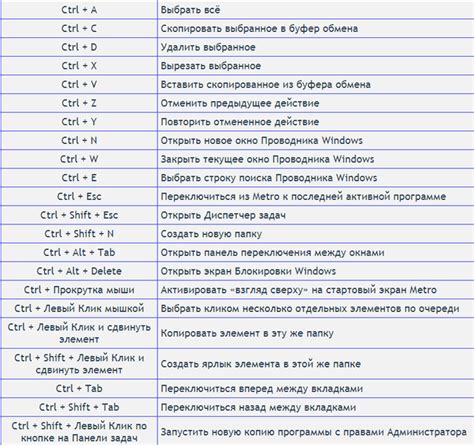
Клавиатура ноутбука предоставляет несколько вариантов для копирования и вставки текста. Ниже представлены основные функции кнопок:
- Ctrl + C: Копирование выделенного текста или объекта. Нажмите и удерживайте клавишу Ctrl, затем нажмите клавишу C.
- Ctrl + X: Вырезание выделенного текста или объекта. Нажмите и удерживайте клавишу Ctrl, затем нажмите клавишу X.
- Ctrl + V: Вставка скопированного или вырезанного текста или объекта. Нажмите и удерживайте клавишу Ctrl, затем нажмите клавишу V.
Эти горячие клавиши являются стандартными и поддерживаются практически на всех ноутбуках. Они позволяют вам мгновенно копировать, вырезать и вставлять текст без необходимости использования контекстного меню или команды в редакторе.
Кроме горячих клавиш, вы также можете использовать сочетания клавиш с помощью кнопок Fn и других клавиш на клавиатуре ноутбука. Например, комбинация Fn + Insert также может скопировать выделенный текст или объект, а комбинация Fn + Delete может вырезать их.
В некоторых моделях ноутбуков также могут присутствовать специальные кнопки для копирования и вставки. Обратитесь к руководству пользователя для вашей модели ноутбука, чтобы узнать о наличии таких дополнительных функций.
Копирование и вставка текста - это основные навыки, которые облегчают работу с компьютером. Знание горячих клавиш и их функций на ноутбуке позволит вам значительно повысить эффективность и удобство работы.
Как вставить текст на ноутбуке
Вставка текста на ноутбуке может быть сделана с помощью различных способов. Ниже приведены некоторые из них:
- Мышью: Нажмите правую кнопку мыши в месте, где нужно вставить текст, выберите опцию "Вставить".
- Горячие клавиши: Некоторые ноутбуки имеют специальные комбинации горячих клавиш для копирования и вставки текста. Обычно комбинация Ctrl+V используется для вставки текста. Отметим, что эти комбинации клавиш могут различаться в зависимости от производителя.
Если вставка текста не работает, убедитесь, что у вас скопирован нужный текст и что желаемое место для вставки активно (например, ввод текста в редакторе или текстовом поле на веб-странице).
Если определенный способ вставки текста не работает на вашем ноутбуке, вы можете попробовать другие способы или проверить документацию вашего ноутбука для получения подробной информации о горячих клавишах и функциях копирования и вставки.
Горячие клавиши для вставки текста на ноутбуке

Горячие клавиши на клавиатуре ноутбука позволяют с легкостью скопировать и вставить текст без использования мыши. Это очень удобно и экономит время при работе с текстовыми программами, редакторами и браузерами.
Вот некоторые полезные горячие клавиши для вставки текста на ноутбуке:
- Ctrl + C - копировать выделенный текст или объекты в буфер обмена
- Ctrl + V - вставить текст или объекты из буфера обмена
- Ctrl + X - вырезать выделенный текст или объекты и поместить их в буфер обмена
Комбинация клавиш Ctrl + C часто используется для копирования текста или объектов, например, при работе с Microsoft Word, Google Docs или другими текстовыми программами. После копирования можно перейти к месту, куда нужно вставить скопированный текст и нажать комбинацию клавиш Ctrl + V, чтобы вставить его.
Комбинация клавиш Ctrl + X позволяет вырезать выделенный текст или объекты и сохранить их в буфер обмена. Затем можно перейти к месту вставки и нажать комбинацию клавиш Ctrl + V для вставки.
Помимо стандартных комбинаций клавиш, некоторые ноутбуки имеют дополнительные функциональные клавиши, которые могут выполнять действия копирования и вставки. В зависимости от модели и производителя ноутбука, эти клавиши могут иметь различные обозначения и располагаться на разных местах клавиатуры.
| Комбинация клавиш | Функция |
|---|---|
| Fn + Insert | Копировать |
| Fn + Delete | Вырезать |
| Fn + Home | Вставить |
Перед использованием горячих клавиш для вставки текста на ноутбуке, убедитесь, что соответствующие программы или редакторы текста активны и находятся в фокусе. Это гарантирует корректное выполнение действий копирования и вставки.
Использование горячих клавиш для копирования и вставки текста на ноутбуках может существенно повысить эффективность работы и сделать ее более удобной. Изучите эти комбинации и применяйте их на практике для более быстрой и эффективной работы с текстом.
Функции кнопок для вставки текста на ноутбуке
На ноутбуке существуют различные способы копирования и вставки текста с помощью горячих клавиш. Эти функции значительно упрощают работу с текстом и позволяют быстро перемещаться между различными приложениями и файлами.
Горячие клавиши для копирования и вставки текста
Основные функции копирования и вставки обычно выполняются с помощью сочетания клавиш Ctrl (+) и других клавиш.
- Чтобы скопировать выделенный текст, нужно нажать Ctrl + C.
- Чтобы вставить скопированный текст, нужно нажать Ctrl + V.
- Чтобы вырезать выделенный текст и поместить его в буфер обмена, нужно нажать Ctrl + X.
Дополнительные функции кнопок для вставки текста
На некоторых ноутбуках могут быть установлены дополнительные клавиши или программные функции для копирования и вставки текста. Например, некоторые ноутбуки имеют клавиши "Copy" и "Paste", которые могут использоваться для копирования и вставки текста без необходимости использования комбинаций клавиш.
Программные функции
В некоторых программных приложениях также есть свои собственные функции копирования и вставки текста, которые отличаются от стандартных горячих клавиш. Эти функции могут быть доступны через меню приложения или с помощью контекстного меню правой кнопкой мыши.
Таблица горячих клавиш для копирования и вставки текста
| Комбинация клавиш | Функция |
|---|---|
| Ctrl + C | Копирование текста |
| Ctrl + V | Вставка скопированного текста |
| Ctrl + X | Вырезание текста и помещение его в буфер обмена |
Используя эти горячие клавиши, вы сможете ускорить процесс работы с текстом на ноутбуке и повысить свою продуктивность.
Какие клавиши использовать для копирования и вставки текста на ноутбуке

На ноутбуке существуют специальные сочетания клавиш, которые позволяют копировать и вставлять текст без использования мыши. Это удобно и позволяет сэкономить время при работе с текстом.
Для копирования текста на ноутбуке используется сочетание клавиш Ctrl + C. Нажмите и удерживайте клавишу Ctrl, затем нажмите клавишу C. Весь текст, выделенный на экране, будет скопирован в буфер обмена.
Для вставки скопированного текста на ноутбуке используется сочетание клавиш Ctrl + V. Нажмите и удерживайте клавишу Ctrl, затем нажмите клавишу V. Скопированный ранее текст будет вставлен в выбранное место.
Кроме того, можно использовать и другие комбинации клавиш для копирования и вставки текста на ноутбуке:
- Ctrl + X - вырезать текст. При использовании этого сочетания клавиш текст будет удален из исходного места и скопирован в буфер обмена;
- Ctrl + Insert - копировать текст. Это сочетание клавиш выполняет ту же функцию, что и Ctrl + C;
- Shift + Insert - вставить текст. Это сочетание клавиш выполняет ту же функцию, что и Ctrl + V;
- Shift + Delete - вырезать текст. Это сочетание клавиш выполняет ту же функцию, что и Ctrl + X;
Таким образом, для копирования и вставки текста на ноутбуке можно использовать сочетия клавиш Ctrl + C и Ctrl + V, а также их аналоги Ctrl + Insert и Shift + Insert. Дополнительно можно использовать сочетание клавиш Ctrl + X для вырезания текста.
Обзор основных клавиш для копирования и вставки текста на ноутбуке
При работе с текстом на ноутбуке существует несколько важных клавиш, которые позволяют копировать и вставлять текст с помощью сочетаний клавиш.
Клавиши для копирования текста:
- Ctrl + C: Копирование выделенного текста или объекта.
- Ctrl + Insert: То же, что и Ctrl + C – копирование выделенного текста или объекта.
Клавиши для вставки текста:
- Ctrl + V: Вставка скопированного текста или объекта.
- Shift + Insert: То же, что и Ctrl + V – вставка скопированного текста или объекта.
Примечание:
Некоторые ноутбуки могут иметь другие сочетания клавиш для копирования и вставки текста. Проверьте документацию к вашему ноутбуку, чтобы узнать сочетания клавиш, которые подходят для вашей модели.
Также стоит отметить, что вы можете использовать сочетия клавиш в сочетании с мышью для копирования и вставки текста, например, выделить текст, щелкнуть правой кнопкой мыши и выбрать "Копировать" или "Вставить".
Вопрос-ответ
Как скопировать и вставить текст на клавиатуре ноутбука?
Для копирования текста на клавиатуре ноутбука нужно выделить нужную фразу или абзац, затем нажать на комбинацию клавиш Ctrl + C. Для вставки скопированного текста нужно поставить курсор в нужное место и нажать комбинацию клавиш Ctrl + V.
Какая функция у комбинации клавиш Ctrl + C?
Комбинация клавиш Ctrl + C на клавиатуре ноутбука выполняет функцию копирования текста. При нажатии этой комбинации выделенный текст копируется и сохраняется в буфере обмена.
Можно ли использовать другие комбинации клавиш для копирования и вставки текста на клавиатуре ноутбука?
Да, помимо комбинации клавиш Ctrl + C и Ctrl + V, существуют и другие горячие клавиши для копирования и вставки текста на клавиатуре ноутбука. Например, комбинация клавиш Ctrl + Insert выполняет функцию копирования, а Shift + Insert - функцию вставки текста.
Что делать, если комбинации клавиш для копирования и вставки текста не работают на клавиатуре ноутбука?
Если комбинации клавиш для копирования и вставки текста не работают на клавиатуре ноутбука, возможно, вы используете неправильные комбинации клавиш или клавиши могут быть повреждены. Попробуйте проверить правильность ввода комбинаций клавиш или попробуйте подключить внешнюю клавиатуру, чтобы проверить, работает ли копирование и вставка текста на ней.




